做外贸的童鞋怎么能少了一个谷歌账号/gmail邮箱呢?但是很多童鞋都反应无法用手机号码接收到验证码 , 这篇文章我们就来详细的介绍下如何去快速注册一个谷歌账号 。
一 , 电脑端注册
【谷歌gmail邮箱申请 谷歌gmail邮箱注册方法】电脑端注册之前 , 我们一定要有科学上网 , 然后打开谷歌官网:***
点击有上角的“登录” ,

文章插图
接着我们点击“使用其他账号” ,
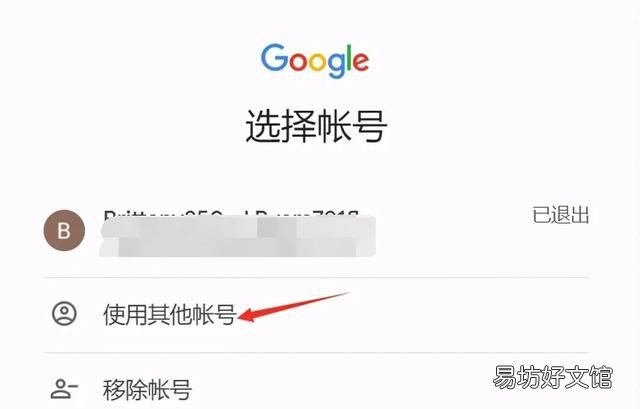
文章插图
点击“创建账号” ,
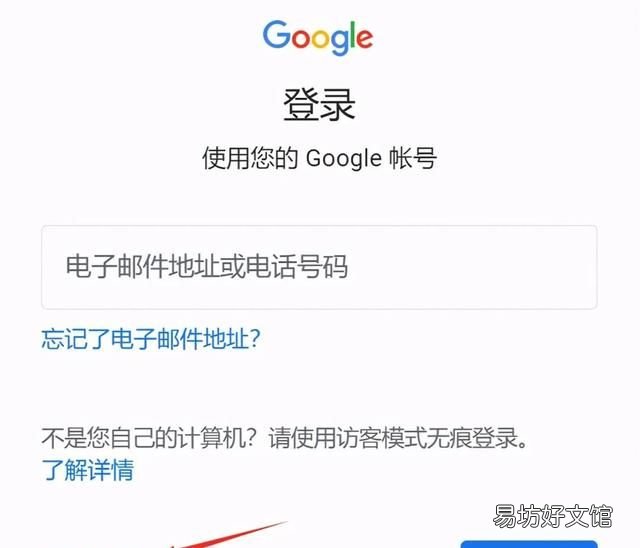
文章插图
接着出来的页面就是让我们去输入一些信息 , 我们来输入下就可以了 , 输入完之后 , 点击下一步 。
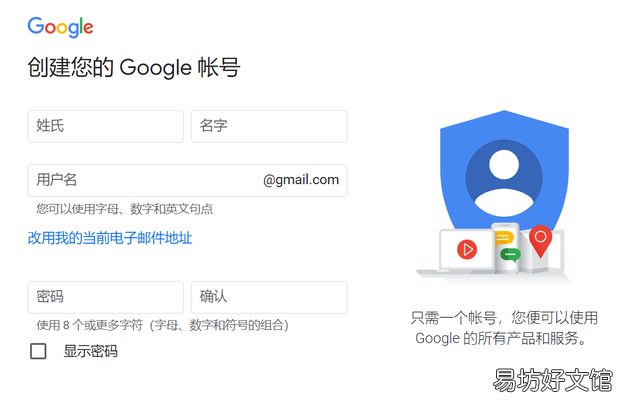
文章插图
在下面就非常的关键了 , 因为不同的人注册会出现两种不同的情况:
第一种情况:如下图 , 手机号码和辅助邮箱地址都是可选的 , 也就是说不是必须填写的 , 那我们可以不用填写 , 直接输入下年月日和性别 , 点击下一步 。
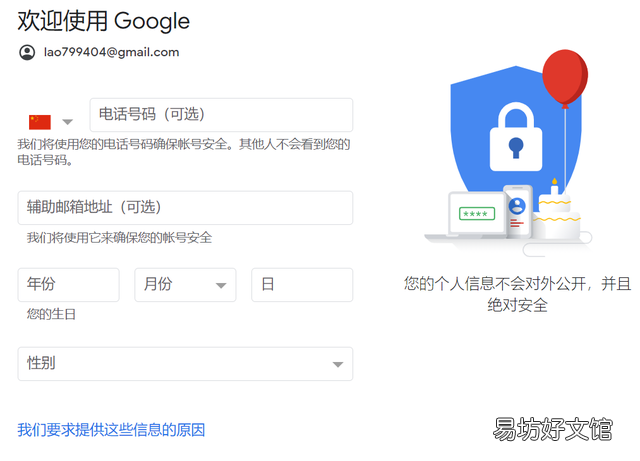
文章插图
接着会让你同意下谷歌的隐私条款 , 点击“同意” , 这样一个全新的谷歌账号就注册下来了 , 你可以用这个账号去登入谷歌旗下所有的应用 , 包括youtube , ads , gmail邮箱等等 , 非常的简单 。
第二种情况 , 如下图 , 手机号码是必须填写的 , 我们输入下自己的手机号码 , 点击下一步 。
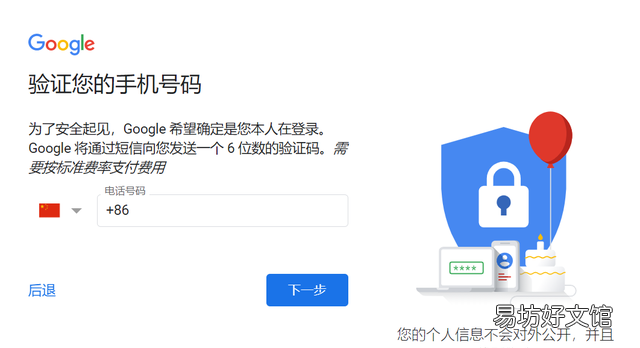
文章插图
我输入了自己的手机号码之后是可以接受验证码的 , 那么输入验证码之后 , 我们按照下面的步骤来完成就可以了 , 这样又一个谷歌账号就注册下来了 。
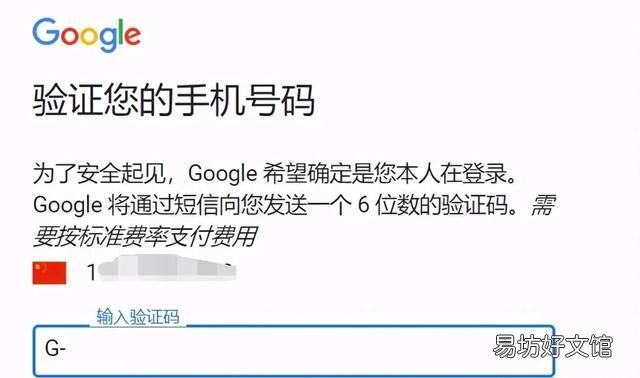
文章插图
注意:有一种情况是无法接受验证码 , 那么我们应该怎么办呢?
我们只要去修改下浏览器的语言 , 然后重新去用手机号码接收下验证码即可 ,
第一步 , 点击谷歌浏览器右上角的三个点 , 其他浏览大家自己找找 。
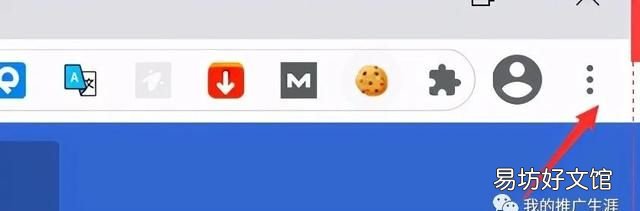
文章插图
第二步 , 在左侧找到“高级/进阶” , “语言” , 然后把语言设置成英文或者繁体中文 , 我们再回头去手机号就可以接受到验证码了 。
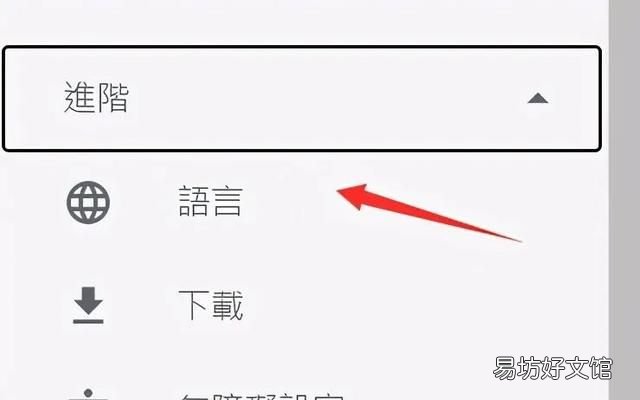
文章插图
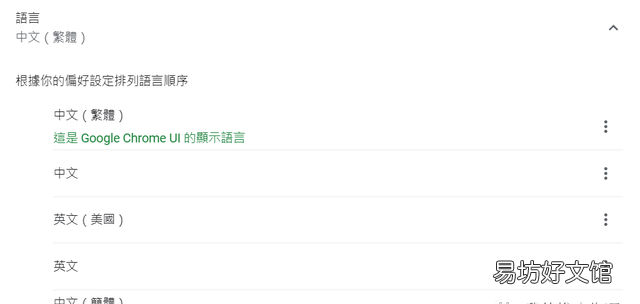
文章插图
二 , 手机端注册
- 网易邮箱
首先我们手机来安装‘网易邮箱大师’
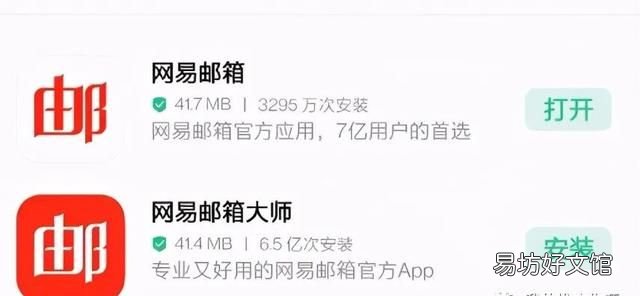
文章插图
安装好之后 , 我们输入一个自己想注册的gmail邮箱账户 , 然后点击“下一步” ,
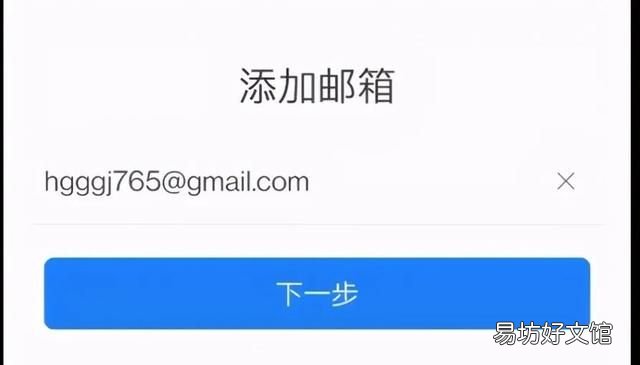
文章插图
然后我们点击左下角的“创建账号”
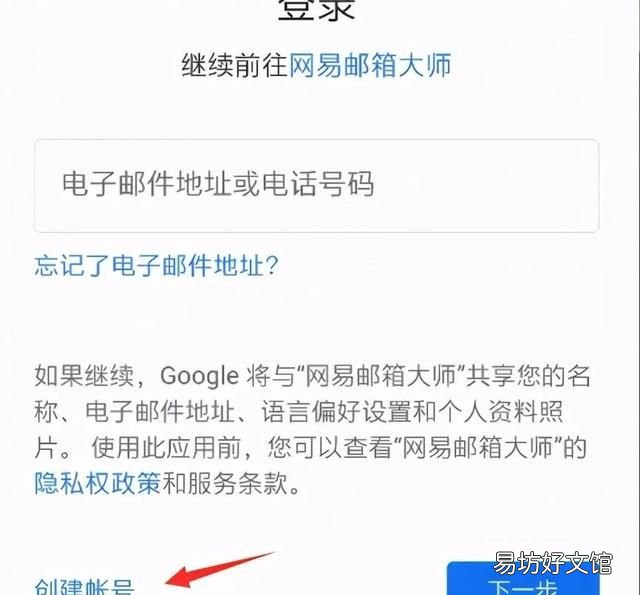
文章插图
接着输入姓名 , 用户名 , 密码等信息 , 点击“下一步” ,
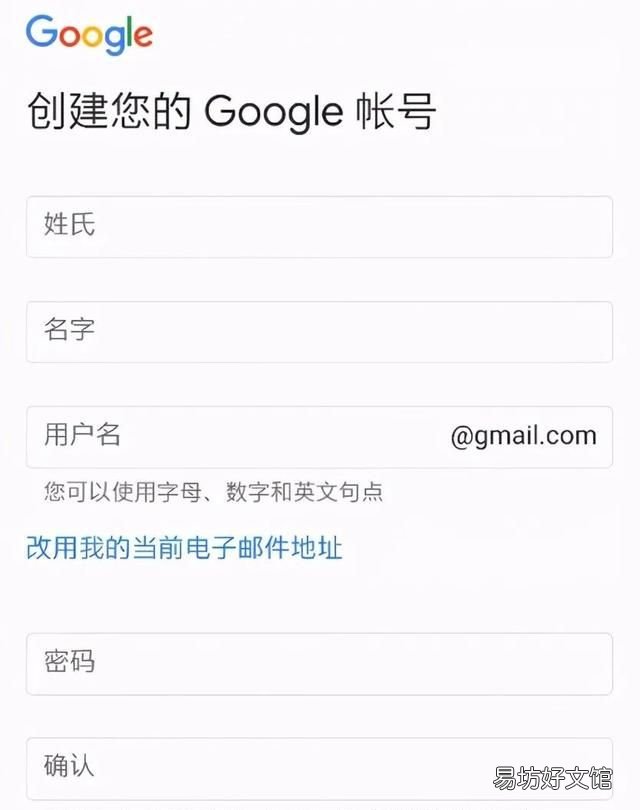
文章插图
最后就是输入手机号码去接受验证码了 , 在手机端注册基本上都是可以接受到验证码的 , 输入验证码之后 , 我们按照提示来 , 很快就成功注册了一个gmail邮箱了 。

文章插图
- 腾讯qq邮箱
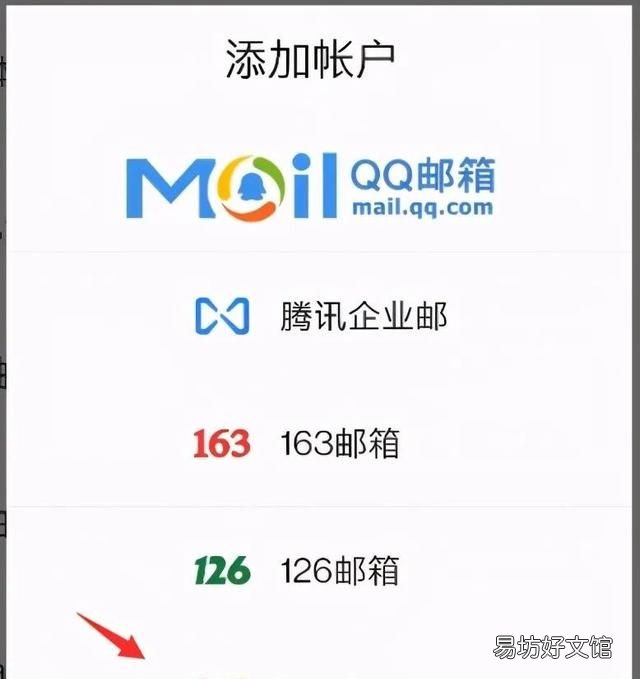
文章插图
点击左下角的“创建账号” , 下面的步骤和用网易邮箱的一模一样 , 大家可以去试试 。
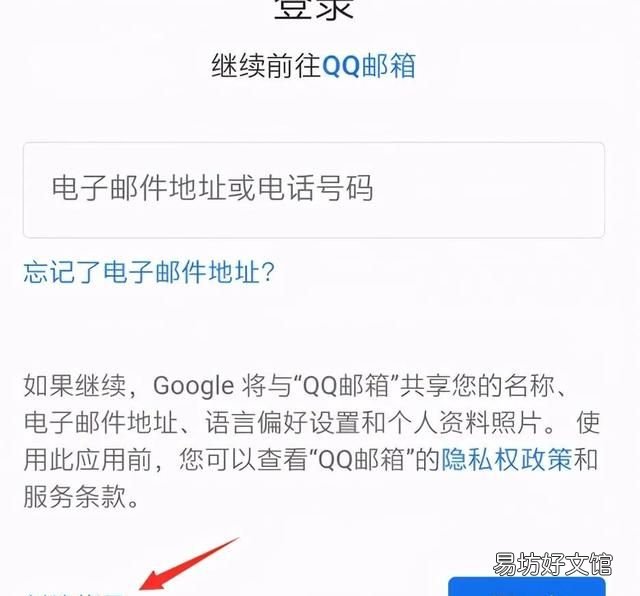
文章插图
推荐阅读
- 小白教程 如何注册新浪邮箱
- 搜狐邮箱密码忘记了怎么办
- 支付宝这个新功能 live邮箱注册
- 手机QQ邮箱怎样设置
- 腾讯微博的电子邮箱是什么格式
- qq邮箱里的漂流瓶怎么没有了
- qq邮箱的正确格式
- 什么是邮箱
- 什么叫邮箱地址呢
- 申请一个个人邮箱需要哪几步





